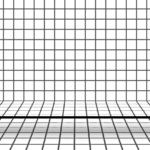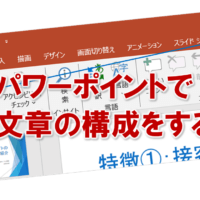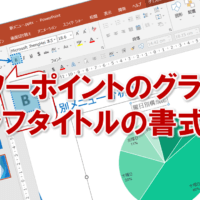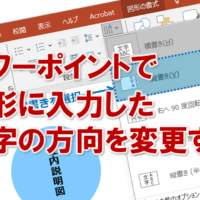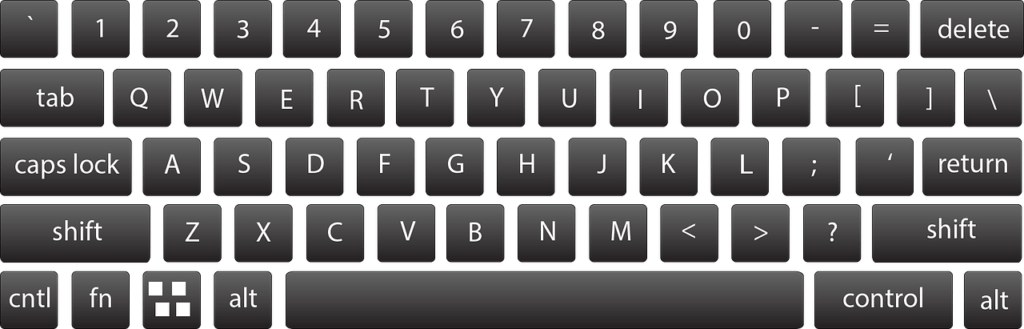
もしアナタが、パワーポイントで資料を作成するのに
時間がかかっているとすれば、
基本のショートカットキーを覚えるだけで
まずは劇的に作業が効率化されます。
オブジェクトを選んで、右クリックして、選んだり
メニューから実行したりするなんて、時間の無駄です。
アナタも今日から早速使ってください。
パワーポイントショートカット:基本
- 上書き保存: Ctrl+S
- コピー: Ctrl+C
- 貼り付け: Ctrl+V
- 切り取り: Ctrl+X
- 元に戻す: Ctrl+Z
- やり直し: Ctrl+Y
- グループ化: Ctrl+G
- グループ化解除: Shift+Ctrl+G
- 全て選択: Ctrl+A
- 検索: Ctrl+F
- 置換: Ctrl+H
- 印刷: Ctrl+P
[Ctrl]キー+[Y]キーだけちょっとわかりにくいので解説しますね。
[Ctrl]キー+[Z]キーで元に戻しますよね。
それを進めるのが
[Ctrl]キー+[Y]キー
だと思えばわかりやすいと思います。
例えば、四角い図形があるとします。
それがいらないので削除したとします。
でも「あ、やっぱり必要」という場合は
[Ctrl]キー+[Z]キーで元に戻す
つまり、削除を取り消します。
それを「よく考えたら、要らない」という場合は
[Ctrl]キー+[Y]キー
で、削除するという操作をもう一度実行するということです。
パワーポイントショートカット:文字関連
- 太文字: Ctrl+B
- 下線: Ctrl+U
- 斜体: Ctrl+I
- フォントを大きく: Shift+Ctrl+>
- フォントを小さく: Shift+Ctrl+<
- 左揃え: Ctrl+L
- 右揃え: Ctrl+R
- 中央揃え: Ctrl+E
パワーポイントショートカット:特殊
- ガイドの表示と非表示を切り替える:Alt + F9
- 図形を選択して右クリックしたメニューを表示:Shift+F10
- 直前に操作した機能の繰り返し
(連続して使う): F4
パワーポイントショートカット:スライドショー基本
- スライドショー開始: F5
- 次ページ: ↓
- 前ページ: ↑
- スライドショー 終了: Esc
- 今のページから開始: Shift+F5
- 指定ページへ移動: (ページ番号)+Enter
- 最初まで戻る: Home
- 最後まで行く: End
パワーポイントショートカット:スライドショー応用
- 最初まで戻る: Home
- 最後まで行く: End
- 白い画面および白い画面から戻る:W
- 黒い画面および黒い画面から戻る :B
- レーザーポインタを表示:Ctrl+L
- ペンを表示:Ctrl+P
ちなみに、基本および文字関連のショートカットキーは
パワーポイント以外のプログラムでも結構使えます。
Word、ExcelやOutlookでも使えますので
アナタのOffice作業を加速させてくださいね。
■よく読まれている記事はこちらです
- 都道府県別、市区町村別で地図を色分け、色塗りしたい!!
- オブジェクトの大きさや形が勝手に変更されないようにする
- 画像の部分的なぼかしのテクニック
- 「スライドショーの表示モニター」を選択し、プレゼンをスマートに!
- パワーポイントでRGBを確認する方法